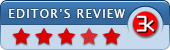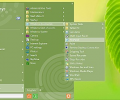-
Avast:
Clean -
AVG:
Clean -
Avira:
Clean -
Kaspersky:
Clean -
NOD32:
Clean
Detailed logs
StartMenuX_Setup_5_87.exe|>inno.hdr OK
StartMenuX_Setup_5_87.exe|>{embedded}\License.txt OK
StartMenuX_Setup_5_87.exe|>{embedded}\Code.bin OK
StartMenuX_Setup_5_87.exe|>{embedded}\WizardImage.bmp OK
StartMenuX_Setup_5_87.exe|>{embedded}\WizardSmallImage.bmp OK
StartMenuX_Setup_5_87.exe|>{embedded}\setup.exe|>[Embedded_R#HELPER_EXE_AMD64] OK
StartMenuX_Setup_5_87.exe|>{embedded}\setup.exe|>[Embedded_R#SHFOLDERDLL] OK
StartMenuX_Setup_5_87.exe|>{embedded}\setup.exe OK
StartMenuX_Setup_5_87.exe|>{app}\ShellIntegration.exe OK
StartMenuX_Setup_5_87.exe|>{commonappdata}\StartMenuX\startmenu.txt OK
StartMenuX_Setup_5_87.exe|>{app}\StartMenuX_pro64.exe OK
StartMenuX_Setup_5_87.exe|>{app}\StartMenuX_pro32.exe OK
StartMenuX_Setup_5_87.exe|>{app}\TidyStartMenu.exe OK
StartMenuX_Setup_5_87.exe|>{app}\TidyStartMenu.exe OK
StartMenuX_Setup_5_87.exe|>{app}\StartMenuXHook32.dll OK
StartMenuX_Setup_5_87.exe|>{app}\PinToStartMenuX32.dll OK
StartMenuX_Setup_5_87.exe|>{app}\shellext-proxyv2.dll OK
StartMenuX_Setup_5_87.exe|>{app}\StartMenuXHook.dll OK
StartMenuX_Setup_5_87.exe|>{app}\PinToStartMenuX.dll OK
StartMenuX_Setup_5_87.exe|>{app}\shellext-proxy-64v2.dll OK
StartMenuX_Setup_5_87.exe|>{app}\StartMenuXrunWin8.exe OK
StartMenuX_Setup_5_87.exe|>{app}\Icons\002400-cd-burn.png OK
StartMenuX_Setup_5_87.exe|>{app}\Icons\004500-printer.png OK
StartMenuX_Setup_5_87.exe|>{app}\Icons\008500-audio.png OK
StartMenuX_Setup_5_87.exe|>{app}\Icons\009000-media.png OK
StartMenuX_Setup_5_87.exe|>{app}\Icons\010000-scaner.png OK
StartMenuX_Setup_5_87.exe|>{app}\Icons\011000-home.png OK
StartMenuX_Setup_5_87.exe|>{app}\Icons\017000-breafcase.png OK
StartMenuX_Setup_5_87.exe|>{app}\Icons\017500-pda.png OK
StartMenuX_Setup_5_87.exe|>{app}\Icons\019400-palette2.png OK
StartMenuX_Setup_5_87.exe|>{app}\Icons\020000-question-book.png OK
StartMenuX_Setup_5_87.exe|>{app}\Icons\024000-laptop.png OK
StartMenuX_Setup_5_87.exe|>{app}\Icons\030000-gamepad.png OK
StartMenuX_Setup_5_87.exe|>{app}\Icons\031200-screen.png OK
StartMenuX_Setup_5_87.exe|>{app}\Icons\252500-user-sun-glasses.png OK
StartMenuX_Setup_5_87.exe|>{app}\Icons\401500-monitoring-device.png OK
StartMenuX_Setup_5_87.exe|>{app}\Icons\450000-chart.png OK
StartMenuX_Setup_5_87.exe|>{app}\Icons\500000-index-card.png OK
StartMenuX_Setup_5_87.exe|>{app}\Icons\505500-safe.png OK
StartMenuX_Setup_5_87.exe|>{app}\Icons\506500-office-building.png OK
StartMenuX_Setup_5_87.exe|>{app}\Icons\600500-airplane.png OK
StartMenuX_Setup_5_87.exe|>{app}\Icons\602000-car.png OK
StartMenuX_Setup_5_87.exe|>{app}\Icons\664200-office-button2.png OK
StartMenuX_Setup_5_87.exe|>{app}\Icons\700000-rabbit.png OK
StartMenuX_Setup_5_87.exe|>{app}\Icons\802500-helmet.png OK
StartMenuX_Setup_5_87.exe|>{app}\Icons\850200-smile.png OK
StartMenuX_Setup_5_87.exe|>{app}\Icons\903640-rectangle-blue.png OK
StartMenuX_Setup_5_87.exe|>{app}\Icons\903650-rectangle-green.png OK
StartMenuX_Setup_5_87.exe|>{app}\Icons\903660-rectangle-red.png OK
StartMenuX_Setup_5_87.exe|>{app}\Icons\903670-rectangle-yellow.png OK
StartMenuX_Setup_5_87.exe|>{app}\Languages\Arabic.ini OK
StartMenuX_Setup_5_87.exe|>{app}\Languages\Catalan.ini OK
StartMenuX_Setup_5_87.exe|>{app}\Languages\Czech.ini OK
StartMenuX_Setup_5_87.exe|>{app}\Languages\Danish.ini OK
StartMenuX_Setup_5_87.exe|>{app}\Languages\Dutch.ini OK
StartMenuX_Setup_5_87.exe|>{app}\Languages\English.ini OK
StartMenuX_Setup_5_87.exe|>{app}\Languages\Finnish.ini OK
StartMenuX_Setup_5_87.exe|>{app}\Languages\French.ini OK
StartMenuX_Setup_5_87.exe|>{app}\Languages\German.ini OK
StartMenuX_Setup_5_87.exe|>{app}\Languages\Greek.ini OK
StartMenuX_Setup_5_87.exe|>{app}\Languages\Hungarian.ini OK
StartMenuX_Setup_5_87.exe|>{app}\Languages\Indonesian.ini OK
StartMenuX_Setup_5_87.exe|>{app}\Languages\Italian.ini OK
StartMenuX_Setup_5_87.exe|>{app}\Languages\Japanese.ini OK
StartMenuX_Setup_5_87.exe|>{app}\Languages\Korean.ini OK
StartMenuX_Setup_5_87.exe|>{app}\Languages\Norwegian.ini OK
StartMenuX_Setup_5_87.exe|>{app}\Languages\Polish.ini OK
StartMenuX_Setup_5_87.exe|>{app}\Languages\Portuguese.ini OK
StartMenuX_Setup_5_87.exe|>{app}\Languages\Russian.ini OK
StartMenuX_Setup_5_87.exe|>{app}\Languages\Serbian.ini OK
StartMenuX_Setup_5_87.exe|>{app}\Languages\Simplified Chinese.ini OK
StartMenuX_Setup_5_87.exe|>{app}\Languages\Slovak.ini OK
StartMenuX_Setup_5_87.exe|>{app}\Languages\Slovenian.ini OK
StartMenuX_Setup_5_87.exe|>{app}\Languages\Spanish.ini OK
StartMenuX_Setup_5_87.exe|>{app}\Languages\Swedish.ini OK
StartMenuX_Setup_5_87.exe|>{app}\Languages\Traditional Chinese.ini OK
StartMenuX_Setup_5_87.exe|>{app}\Languages\turkish.ini OK
StartMenuX_Setup_5_87.exe|>{app}\Languages\Ukrainian.ini OK
StartMenuX_Setup_5_87.exe|>{app}\Languages\Vietnamese.ini OK
StartMenuX_Setup_5_87.exe|>{app}\Skins\Classic Black.vgstyle OK
StartMenuX_Setup_5_87.exe|>{app}\Skins\Classic Sky.vgstyle OK
StartMenuX_Setup_5_87.exe|>{app}\Skins\Classic.vgstyle OK
StartMenuX_Setup_5_87.exe|>{app}\Skins\Crystal Graphite Black.vgstyle OK
StartMenuX_Setup_5_87.exe|>{app}\Skins\Crystal Graphite.vgstyle OK
StartMenuX_Setup_5_87.exe|>{app}\Skins\Windows Metro.vgstyle OK
StartMenuX_Setup_5_87.exe|>{app}\OrbSkins\Angry Birds (Pig).click.png OK
StartMenuX_Setup_5_87.exe|>{app}\OrbSkins\Angry Birds (Pig).mover.png OK
StartMenuX_Setup_5_87.exe|>{app}\OrbSkins\Angry Birds (Pig).normal.png OK
StartMenuX_Setup_5_87.exe|>{app}\OrbSkins\Angry Birds (Red).click.png OK
StartMenuX_Setup_5_87.exe|>{app}\OrbSkins\Angry Birds (Red).mover.png OK
StartMenuX_Setup_5_87.exe|>{app}\OrbSkins\Angry Birds (Red).normal.png OK
StartMenuX_Setup_5_87.exe|>{app}\OrbSkins\Apple.click.png OK
StartMenuX_Setup_5_87.exe|>{app}\OrbSkins\Apple.mover.png OK
StartMenuX_Setup_5_87.exe|>{app}\OrbSkins\Apple.normal.png OK
StartMenuX_Setup_5_87.exe|>{app}\OrbSkins\CloverX.click.png OK
StartMenuX_Setup_5_87.exe|>{app}\OrbSkins\CloverX.mover.png OK
StartMenuX_Setup_5_87.exe|>{app}\OrbSkins\CloverX.normal.png OK
StartMenuX_Setup_5_87.exe|>{app}\OrbSkins\CloverXsmall.click.png OK
StartMenuX_Setup_5_87.exe|>{app}\OrbSkins\CloverXsmall.mover.png OK
StartMenuX_Setup_5_87.exe|>{app}\OrbSkins\CloverXsmall.normal.png OK
StartMenuX_Setup_5_87.exe|>{app}\OrbSkins\StartMenuX.click.png OK
StartMenuX_Setup_5_87.exe|>{app}\OrbSkins\StartMenuX.mover.png OK
StartMenuX_Setup_5_87.exe|>{app}\OrbSkins\StartMenuX.normal.png OK
StartMenuX_Setup_5_87.exe|>{app}\OrbSkins\StartMenuXsmall.click.png OK
StartMenuX_Setup_5_87.exe|>{app}\OrbSkins\StartMenuXsmall.mover.png OK
StartMenuX_Setup_5_87.exe|>{app}\OrbSkins\StartMenuXsmall.normal.png OK
StartMenuX_Setup_5_87.exe|>{app}\OrbSkins\Ubuntu Black.click.png OK
StartMenuX_Setup_5_87.exe|>{app}\OrbSkins\Ubuntu Black.mover.png OK
StartMenuX_Setup_5_87.exe|>{app}\OrbSkins\Ubuntu Black.normal.png OK
StartMenuX_Setup_5_87.exe|>{app}\OrbSkins\Ukraine Flag.click.png OK
StartMenuX_Setup_5_87.exe|>{app}\OrbSkins\Ukraine Flag.mover.png OK
StartMenuX_Setup_5_87.exe|>{app}\OrbSkins\Ukraine Flag.normal.png OK
StartMenuX_Setup_5_87.exe|>{app}\OrbSkins\Ukraine Flag2.click.png OK
StartMenuX_Setup_5_87.exe|>{app}\OrbSkins\Ukraine Flag2.mover.png OK
StartMenuX_Setup_5_87.exe|>{app}\OrbSkins\Ukraine Flag2.normal.png OK
StartMenuX_Setup_5_87.exe|>{app}\OrbSkins\Ukraine in Heart.click.png OK
StartMenuX_Setup_5_87.exe|>{app}\OrbSkins\Ukraine in Heart.mover.png OK
StartMenuX_Setup_5_87.exe|>{app}\OrbSkins\Ukraine in Heart.normal.png OK
StartMenuX_Setup_5_87.exe|>{app}\OrbSkins\Ukraine Orb.click.png OK
StartMenuX_Setup_5_87.exe|>{app}\OrbSkins\Ukraine Orb.mover.png OK
StartMenuX_Setup_5_87.exe|>{app}\OrbSkins\Ukraine Orb.normal.png OK
StartMenuX_Setup_5_87.exe|>{app}\OrbSkins\Ukraine Orb2.click.png OK
StartMenuX_Setup_5_87.exe|>{app}\OrbSkins\Ukraine Orb2.mover.png OK
StartMenuX_Setup_5_87.exe|>{app}\OrbSkins\Ukraine Orb2.normal.png OK
StartMenuX_Setup_5_87.exe|>{app}\OrbSkins\Windows 7.click.png OK
StartMenuX_Setup_5_87.exe|>{app}\OrbSkins\Windows 7.mover.png OK
StartMenuX_Setup_5_87.exe|>{app}\OrbSkins\Windows 7.normal.png OK
StartMenuX_Setup_5_87.exe|>{app}\OrbSkins\Windows 8 Color.click.png OK
StartMenuX_Setup_5_87.exe|>{app}\OrbSkins\Windows 8 Color.mover.png OK
StartMenuX_Setup_5_87.exe|>{app}\OrbSkins\Windows 8 Color.normal.png OK
StartMenuX_Setup_5_87.exe|>{app}\OrbSkins\Windows 8 white.click.png OK
StartMenuX_Setup_5_87.exe|>{app}\OrbSkins\Windows 8 white.mover.png OK
StartMenuX_Setup_5_87.exe|>{app}\OrbSkins\Windows 8 white.normal.png OK
StartMenuX_Setup_5_87.exe|>{app}\OrbSkins\Windows 8.click.png OK
StartMenuX_Setup_5_87.exe|>{app}\OrbSkins\Windows 8.mover.png OK
StartMenuX_Setup_5_87.exe|>{app}\OrbSkins\Windows 8.normal.png OK
StartMenuX_Setup_5_87.exe|>{app}\Default Programs.lnk OK
StartMenuX_Setup_5_87.exe|>{app}\Defaults.lnk OK
StartMenuX_Setup_5_87.exe|>{app}\E-mail.lnk OK
StartMenuX_Setup_5_87.exe|>{app}\Help.lnk OK
StartMenuX_Setup_5_87.exe|>{app}\Internet.lnk OK
StartMenuX_Setup_5_87.exe|>{app}\Run.lnk OK
StartMenuX_Setup_5_87.exe|>{app}\Search.lnk OK
StartMenuX_Setup_5_87.exe|>{app}\avatar.bmp OK
StartMenuX_Setup_5_87.exe|>{tmp}\groups.bmp OK
StartMenuX_Setup_5_87.exe|>{app}\SkipMetro.bmp OK
StartMenuX_Setup_5_87.exe|>{tmp}\StartButton.bmp OK
StartMenuX_Setup_5_87.exe|>{app}\license.txt OK
StartMenuX_Setup_5_87.exe OK
#
# Number of scanned files: 150
# Number of scanned folders: 0
# Number of infected files: 0
# Total size of scanned files: 36209815
# Virus database: 160616-0, 06/16/16
# Total scan time: 0:0:4
General Security Recommendations
1. Install an antivirus
In order to keep your computer free of malware, we recommend that you always have an antivirus program installed, especially when downloading and installing new programs from the web. At least once a day, run its database update program. This will allow your antivirus to stay up to date with the latest badware threats and better protect your computer data.
If you don't have a powerful antivirus solution already protecting your computer, you should install one from our recommendations: Avast Free, AVG Free, Avira Free, Bitdefender Free, NOD32.
2. Choose a safe web browser
An important aspect to keep in mind is what web browser you use. Most browser exploits and viruses target Internet Explorer so it's best you consider an alternative. The safest web browsers available Today are considered to be Mozilla Firefox and Google Chrome. Besides being free, they are both fast, have pop-up blocking, tabbed browsing, with privacy and security features. Give them a try: Download Mozilla Firefox or Download Google Chrome.
3. Learn more about securing your PC
These articles should help you further:
- - Our Chart of Top Dumb Ways to Mess Up Your PC
- - PC improvement tips for National Clean Out Your Computer Day (or any other day)
- - The Crucial Actions to take when using a new Windows PC for the first time
- - Introduction to Sandboxed Browsing
- - Will Clearing Your Browser's Cache Actually Improve Your Browsing Experience?
- - Browser Hijacking Signs and How To Clean-up
- - Comprehensive Guide to Secure Passwords
- - Two-Factor Authentication Explained - Protecting Your Accounts With More Than Just a Password
Get the HTML Code for this report
Graphic Link



Text Link
- Example:Start Menu 8 Antivirus report done by Download3k.com.
- HTML:
- Forum code: